Melakukan proses instalasi dan konfigurasi OPcache untuk optimasi aplikasi PHP (WordPress).
Mengapa OPcache
Saat OPcache diaktifkan kinerja WordPress meningkat, Pada riset saya WordPress berjalan stabil pada CPU 10-15% selama sekitar 1 menit dengan 10K Connection.
Cara Install LSPHP Extension untuk LiteSpeed Webserver:
1. Install repositori milik LiteSpeed
sudo wget -O - https://repo.litespeed.sh | sudo bash2. Lihat Package yang tersedia
sudo apt-cache search lsphp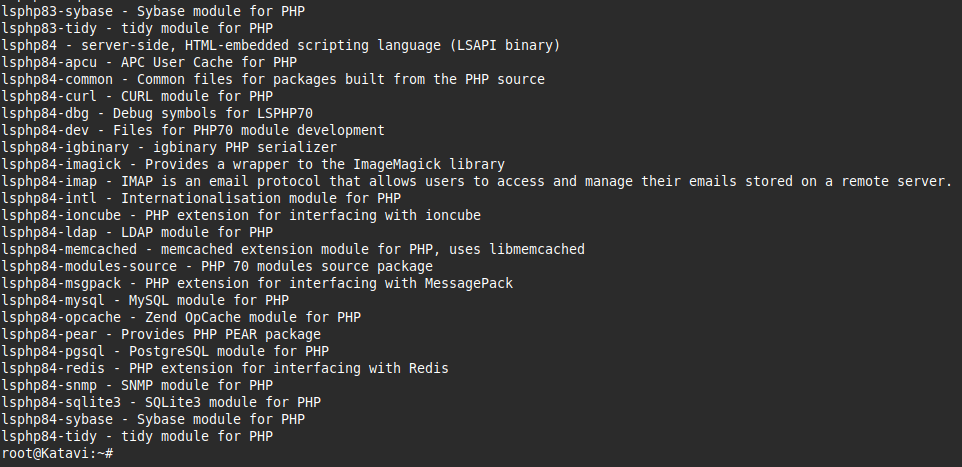
3. Jalankan perintah sudo apt-get install lsphp84-opcache
4. Edit PHP.ini yang terletak pada direktori LSPHP
/usr/local/lsws/lsphp84/etc/php/8.4/litespeed/php.iniTambahkan line zend_extension=opcache.so
opcache.enable=1
opcache.enable_cli=1
opcache.memory_consumption=256
opcache.interned_strings_buffer=64
opcache.max_accelerated_files=100000
opcache.validate_timestamps=1
opcache.revalidate_freq=2Simpan dengan tekan CTRL+X lalu Y dan tekan Enter.
Pada WordPress anda bisa gunakan plugin OPcache Manager.
Bukti optimasi OPcache
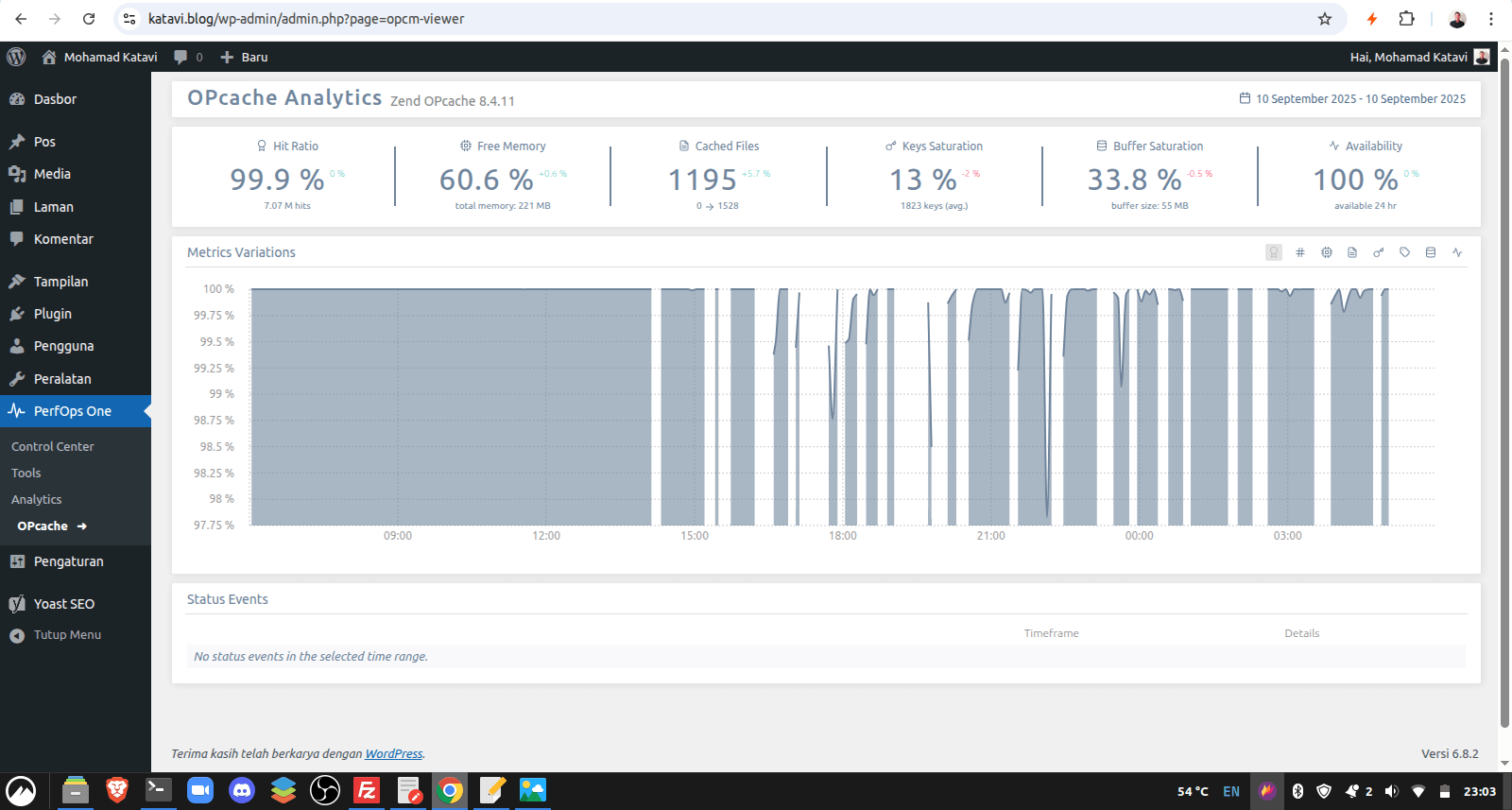
Selanjutnya untuk Object Cache anda bisa pilih Redis / APCu untuk penggunaan single VPS.

Tinggalkan Balasan